Zapnutí služby macOS "Nerušit jedním kliknutím pomocí této zkratky

Snažíte se zvýšit efektivitu práce s počítačem? Je to vždycky příjemné, když můžete v průběhu vašeho dne snížit zbytečné kliknutí. Jedním jednoduchým trikem můžete zkrátit aktivaci Nerušit dvěma kliknutími.
Za normálních okolností pro aktivaci funkce Nerušit v softwaru macOS musíte kliknout na pravý horní roh a otevřít oznamovací centrum. Tlačítko Nerušit, zapněte funkci Nerušit a poté zavřete notifikační centrum - tři kliknutí a navigační tlačítko.
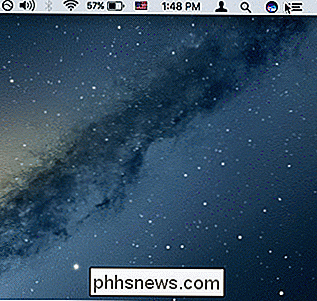
Ačkoli to není nutně náročný proces, je mnohem jednodušší způsob. Stiskněte a podržte klávesu Option a poté klepněte na oblast oznámení. Nerušit nebude okamžitě zapnuto nebo vypnuto.
Nemusíte otevírat oznamovací centrum a ověřit, zda je zapnuto nebo vypnuto podle jeho barvy. Pokud ikona Nerušit na ikonu bude šedá. Pokud je vypnuto, pak bude černé.

Vlevo je DND zapnuto a vpravo je vypnuté.
Je vždy příjemné, když najdete nový, méně známý způsob ukládání časem nebo odemknutím tajemství, například pomocí volby Option + Shift, změníte hlasitost nebo jas v menších krocích nebo pomocí Terminálu změníte typ souboru screenshotu.
Ačkoli to nemusí vypadat, jako byste vyřezali tunu práce z vaše rutina, pokud dáte toto a jiné zkratky, které znáte dohromady, rozhodně se to zvyšuje v průběhu času.

Vložte list aplikace Excel do dokumentu aplikace Word
Potřebujete někdy vložit do listu aplikace Excel list a připojit je tak, že při aktualizaci hlavního listu aplikace Excel automaticky aktualizuje hodnoty v dokumentu aplikace Word také?Existuje skutečně několik způsobů, jak vložit tabulku aplikace Excel do aplikace Word: propojovat, vkládat a vytvářet nové. Bez ohledu na to

Proč fotografický papír zkvalitňuje kvalitu tisku?
Takže jste vyloupili peníze za fantazii pro inkoustovou fotografickou tiskárnu, ale pouze vás nezapůsobí na obrázky, standardní kancelářský papír. Přemýšleli jste někdy, proč fotografický papír funguje mnohem lépe? Jistě, papír je papír, že? Co může být tak zvláštní? V tomto článku budeme zkoumat rozdíly mezi běžným psacím papírem, proč jsou tyto rozdíly dobré pro tisk a jak je využít pro špičkový fotografický tisk.



